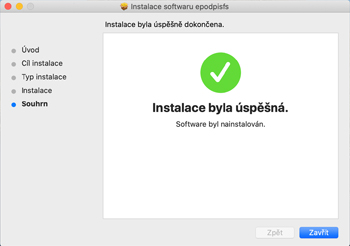Článek popisuje postup instalace podpisové aplikace Finanční správy - ePodpisFS v Mac OS X 10.15 Catalina.
Jednoduchá a intuitivní instalace aplikace ePodpisFS zabere pouze pár minut a skládá se ze dvou kroků:
- stažení instalačního balíčku - možnost stažení balíčku je dostupná na stránkách portálu MOJE daně v Dokumentaci nebo přímo u možnosti použití ePodpisFS (podpis EPO / přihlášení do aplikace), pod odkazem Více o ePodpisFS.
- spuštění instalace
Postup instalace je podrobněji popsán v níže uvedených bodech:
- Stáhněte instalační balíček aplikace ePodpisFS. Instalační balíček ePodpisFS pro Mac OS X 10.15 Catalina je k dispozici v sekci Dokumentace, na Daňovém portálu, na stránce Podpisová aplikace ePodpisFS.
- Spusťte aplikaci FINDER.

- Jako uživatel s oprávněním správce spusťte instalaci. Vstupte do složky STAHOVÁNÍ a klepněte na ikonu, resp. soubor s instalací ePodpisFS. Zvolte OTEVŘÍT V APLIKACI > INSTALÁTOR.
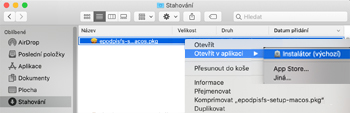
- V zobrazeném okně upozornění klikněte na tlačítko OTEVŘÍT.

- V úvodním okně průvodce instalací klikněte na tlačítko POKRAČOVAT.
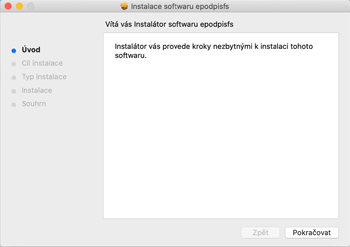
- V části Typ instalace je možné, ale ne nutné Změnit umístění instalace. Pokračujte kliknutím na tlačítko INSTALOVAT.
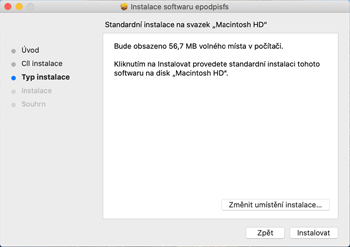
- Instalaci dokončíte kliknutím na tlačítko ZAVŘÍT.